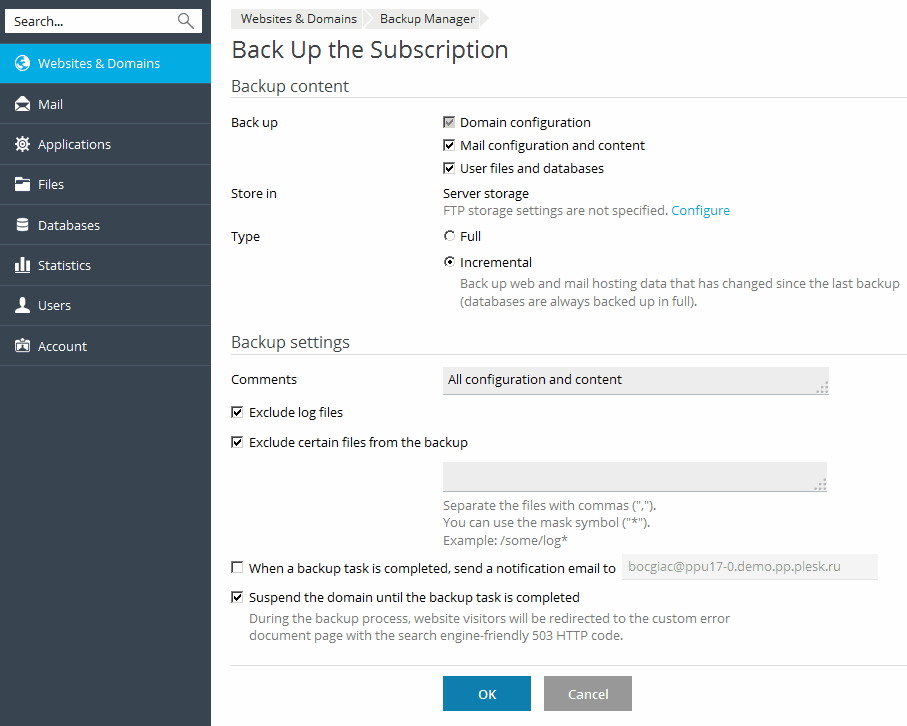個別アカウントとサイトをバックアップする
ユーザアカウントをサイト込みで/サイトなしでバックアップするには:
-
[顧客]をクリックします。
-
アカウントをバックアップしたい顧客をクリックします。
-
顧客のドメイン([ドメイン]タブ)または契約([契約]タブ)のリストで、右端の列にあるアイコンをクリックして[顧客パネルで管理]を選択すると、ホスティング操作の画面が開きます。
-
[アカウント]をクリックして、以下のいずれかを実行します。
注釈: 顧客のパーミッションによっては使用できないオプションもあります。
- サイト込みでユーザアカウントをバックアップするには、[マイアカウントとウェブサイトのバックアップ]をクリックします。
- コンテンツが存在するウェブサイトのみをバックアップするには、[ウェブサイトのバックアップ]をクリックします。あるいは、[ウェブサイトとドメイン]>[バックアップマネージャ]を使用します。
-
[バックアップ]をクリックします。
-
以下を指定します。
-
バックアップするデータの種類:設定のみをバックアップすることも、設定と全データをバックアップすることもできます。バックアップに何が含まれるのかは、「バックアップおよび復元」セクションを参照してください。
-
バックアップファイルの保存場所:バックアップファイルを保存するストレージを選択します。
-
タイプ:
-
すべてのデータをバックアップするには、[フル]を選択します。
フルバックアップには、[バックアップ]で選択した値に応じて、構成か、構成とコンテンツを含めることができます。
-
前回バックアップ後に加えられた変更のみバックアップするには、[増分]を選択します。
増分バックアップには、常に構成とコンテンツ(データベースを含む)が含まれます。データベース関連コンテンツはフルバックアップに含まれますが、ウェブおよびメール関連のコンテンツは増分バックアップに含まれます。
過去に作成したバックアップがない場合、最初のバックアップはフルバックアップになります。詳しくは、「増分バックアップ」を参照してください。
-
-
バックアップファイルの分割:マルチボリュームバックアップを作成するには、対応するチェックボックスをオンにしてボリュームサイズをメガバイト単位で指定します。マルチボリュームは、個人 FTP ストレージに保存するバックアップでのみサポートされます。
-
このバックアップに関するコメント
-
ログファイルを除外:バックアップからすべてのログファイル(システムディレクトリからのログを含む)を除外したい場合には、このオプションを選択してください。
-
バックアップから特定のファイルを除外:特定のファイルまたはディレクトリをバックアップに含めたくない場合には、このオプションを選択してください。たとえば、バックアップからログファイルや一時ファイルディレクトリを除外したい場合があります。特定のファイルへのアクセス権を持たない場合にも、エラーを回避するためにこれらのファイルをバックアップから除外することができます。以下のルールに従ってファイルやディレクトリを指定してください。
-
複数のファイルを指定するには、改行または「,」記号で区切ります。
-
「*」マスクを使用すると、ファイル名またはディレクトリ名の「/」以外の任意の 1 文字に置き換えられます。たとえば、/some/*/logs は、some ディレクトリ内のいずれかのサブディレクトリの logs ディレクトリを指します。/some/log* は、some ディレクトリ内にある log で始まる名前のファイルまたはディレクトリです。*/logs は、契約のルートディレクトリのいずれかのサブディレクトリにある logs ディレクトリです。
-
「**」マスクを使用すると、複数の連続する文字またはディレクトリに置き換えられます。たとえば、****/logs**は、契約のルートディレクトリ内にある一連のサブディレクトリ内にある logs ディレクトリを示します。
-
ディレクトリパスは「.」または「..」と同じであってはならず、「t」、「n」などの特殊文字は使用できません。
注釈: [ログファイルを除外]オプションと[バックアップから特定のファイルを除外]オプションは、[ユーザファイルおよびデータべース]オプションを選択した場合にのみ使用できます。
-
-
バックアップ完了時のメール通知:バックアップ完了時に通知が必要な場合、[バックアップタスクの完了時に、次の宛先に通知メールを送信]をクリックして、メールアドレスを入力します。
-
バックアップ作業が完了するまでドメインを一時停止:このオプションを選択すると、ウェブサイトのバックアップ中にユーザがコンテンツや設定を変更することが禁止されます。
-
-
[バックアップ]をクリックします。バックアッププロセスが開始されます。
バックアップが終了すると、選択したストレージにバックアップファイルが保存されます。